Хадил —
Электроника в какой-то момент склонна к замерзанию. Возможно, это может быть из-за того, что они состарились или что какая-то часть механизма внутри его тела вышла из строя. Какова бы ни была проблема, следует ожидать, что все их устройства замерзнут в какой-то момент их жизни. Некоторые из этих замороженных периодов в ваших устройствах могут быть недолговечными или долгоживущими, никто никогда не узнает. Но всегда есть решение для той электроники, которая должна пройти долгий процесс замораживания.
Когда такое случается с вашим iPad, появляются первые 2 решения.
Сбросить ваш iPad
В большинстве случаев перезапуск делает все это, но если он не работает, вы всегда можете переключиться на эту опцию. Для отдыха iPad нажмите кнопку «Домой» и кнопку «Пробуждение / Сон» в верхней части iPad. Удерживайте эти 2 кнопки примерно 10 секунд, а затем отпустите. После этого ваш iPad должен
Перезагрузите свой iPad
Известный как средство № 1, позволяющее разморозить ваш iPad, его перезапуск обычно выключает все приложения, которые его тормозят, и запускает их снова и снова свежо и быстро. Легко, как пирог, вам нужно всего лишь нажать кнопку сна / пробуждения, пока на экране не появится красный бегунок. Переместите его по экрану, и ваш iPad выключится. Вы можете запустить свой iPad, нажимая еще раз на кнопку сна / пробуждения, пока не увидите логотип Apple на экране.
Иногда эти 2 решения не работают. В этом случае следуйте этим инструкциям:
Восстановление вашего iPad
Восстановление обычно означает, что вам придется вернуть iPad к заводским настройкам. Что-то лучше ничего!
- Прежде всего, вы должны убедиться, что у вас есть кабель USB 2.0. И последняя версия iTunes установлена на вашем устройстве Apple.
- Получите ваш ПК / ноутбук / Mac и подключите к нему iPad.
- Перейдите на вкладку «Устройства» и нажмите «iPad».
- Вы увидите «Резюме» Нажмите на него! Наконец, нажмите на кнопку «Восстановить», которая появится там.
- После запроса нажмите «Резервное копирование», чтобы убедиться, что у вас есть чистая копия всех ваших предыдущих данных для дальнейшего использования. Все ваши настройки и мультимедиа будут сохранены.
- Теперь нажмите на «Восстановить»
- Это позволит вашему iPad вернуться к заводским настройкам, а также установить для вас новейшую операционную систему / программное обеспечение для iPad.
- Теперь вы можете вернуть все свои резервные копии из последней резервной копии, которую вы сделали, и нажать «Продолжить». Ваш iPad теперь вернулся в нормальное состояние и работает отлично.
Оцените статью!
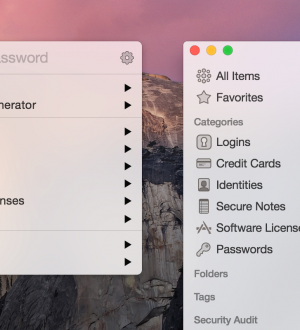
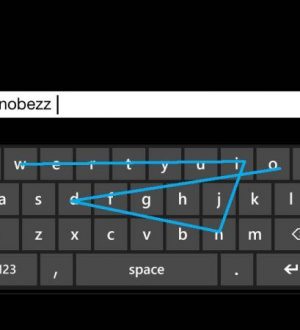

Отправляя сообщение, Вы разрешаете сбор и обработку персональных данных. Политика конфиденциальности.